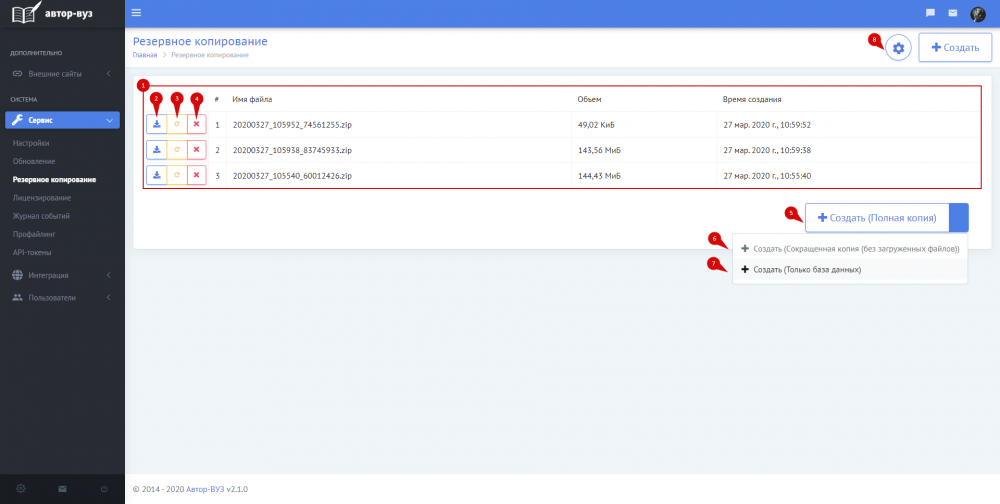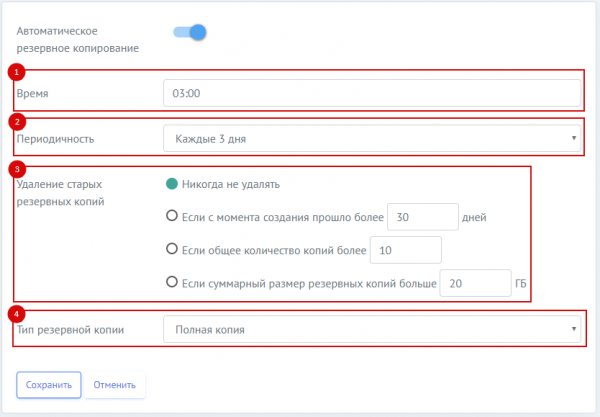Сервис: различия между версиями
Support (обсуждение | вклад) |
Koptsev (обсуждение | вклад) |
||
| Строка 106: | Строка 106: | ||
==Настройка отчетов== | ==Настройка отчетов== | ||
'''''Свои шаблоны отчетов можно загружать только в формате DOCX.''''' | |||
8. Рабочая программа | 8. Рабочая программа | ||
Версия от 11:52, 8 июня 2020
Настройки
При выделении в главном меню пункта "Настройки" открывается страница, позволяющая изменить настройки каждого модуля. Эти настройки будут касаться всех пользователей программы. Все настройки разделены по вкладкам с названиями модулей. Количество вкладок зависит от количества приобретенных модулей.
Системные настройки
В разделе "Образовательная организация" можно
настроить наименование
образовательной организации, ее уровень, указать, является ли она военизированной (в
этом случае все работники начинают делиться на аттестованных и вольнонаемных,
появляются поля "Звание")
В раздел "Руководство" вносятся данные о руководстве (ректоре, проректорах)
образовательной организации. Эти данные используются при формировании отдельных
отчетов.
В разделе "Безопасность" можно включить возможность использования безопасного
соединения HTTPS (для этого должен быть установлен SSL-сертификат).
В разделе "LDAP-авторизация" можно включить и настроить возможность работы
программы "Апекс-ВУЗ" совместно с протоколом авторизации пользователей LDAP
(OpenLDAP, Microsoft Active Directory, OpenDS, OpenDJ). Параметры, необходимые для заполнения, может предоставить администратор LDAP-сервера, используемого в
образовательной организации.
В разделе "Обновления" можно скрыть в главном меню пункт "Обновление", запретив
таким образом администратору ручное обновление программы «Апекс-ВУЗ».
Использовать данной функции целесообразно, если не продлена техническая поддержка или при кратковременной передаче функций администратора программы «Апекс-ВУЗ»
другому сотруднику образовательной организации.
В разделе "Отладка" можно включить запись расширенных (подробных) отладочных
данных на диск.
Аутентификация
Внешние сервисы
Интеграция с ЭБС
Штаты
Можно включить использование штатного приказа для анализа наличия вакантных должностей в подразделении.
Планы
Методическое обеспечение
Позволяет настроить содержание и срок действия рабочей программы учебных дисциплин, срок действия литературы, внесенной в рабочую программу.
Студент
Расписание
Резервное копирование
С целью повышения уровня безопасности сохранности данных в программе «Апекс-ВУЗ»
предусмотрена функция автоматического и ручного резервного копирования данных.
Регулярное использование функции создания резервных копий позволит обезопасить
данные от утраты в случае физического или программного повреждения сервера или
некорректных действий пользователей, позволит в необходимый момент восстановить
программу вместе с данными из любой созданной ранее копии.
Для того, чтобы получить доступ к функциям резервного копирования и восстановления
данных, администратор должен в главном меню выделить пункт "Резервное
копирование".
- Поле с таблицей - в поле отображаются все хранящиеся на сервере резервные копии.
- Кнопка "Скачать архив" - позволяет скопировать на локальный компьютер физический файл, из которого впоследствии возможно восстановить программу и данные. Данная операция позволяет переместить определенные резервные копии на другой физический сервер, что повышает отказоустойчивость в случае физического или программного уничтожения или повреждения основного сервера.
- Кнопка "Восстановить" - позволяет восстановить данные или всю программу из выбранной резервной копии.
- Кнопка "Удалить" - позволяет удалить файл, содержащий информацию о резервной копии.
- Кнопка "Создать (полная копия)" - создает вручную полную резервную копию программы.
- Кнопка "Создать (Сокращенная копия(без загруженных файлов)" - создает вручную
- Кнопка "Создать (Только база данных)" - создает вручную
- Кнопка "Настройки автоматического резервного копирования" - При нажатии этой кнопки откроется страница настройки автоматического резервного копирования.
При помещении переключателя "Автоматическое резервное копирование" в положение "включено", появляется возможность настроить расписание автоматического создания копий программы.
- Время задается время создания резервной копии программы. Рекомендуется устанавливать ночное время, в которое нагрузка на сервер будет минимальной.
- Периодичность - устанавливается периодичность создания резервных копий. Варианты: каждый день, через день, каждые 3 дня, раз в неделю.
- Удаление старых резервных копий - позволяет настроить автоматическое удаление с сервера устаревших копий программы. Это позволяет периодически проводить очистку дискового пространства на сервере. Варианты: никогда не удалять, если с момента создания прошло более нескольких дней (настраиваемый вручную параметр), если общее количество копий более нескольких (настраиваемый вручную параметр), если суммарный размер резервных копий больше нескольких ГБ (настраиваемый вручную параметр).
- Тип резервной копии - полная копия, Сокращенная копия(без загруженных файлов), Только база данных
Лицензирование
Для защиты от несанкционированного доступа в программе «Апекс-ВУЗ» применяется особая, разработанная специально для нее, система лицензирования. Лицензии бывают трех видов: лицензии модулей, лицензии пользователей и лицензии технической поддержки.
Лицензии на модули
Все модули системы автоматизации учебного процесса «Апекс-ВУЗ» являются лицензионными, для их функционирования необходим лицензионный ключ.
Лицензии на пользователей
Пользователи с ролью "Редактор" и "Администратор" являются лицензионными. Количество приобретенных лицензий пользователей определяет максимально возможное количество активных пользователей с ролью "Редактор". Пользователи с ролью "Студент" не требуют лицензионного ключа, их количество в программе «Апекс-ВУЗ» не ограничено.
Лицензии на техническую поддержку
При заключении договора на оказание технической поддержки образовательной организации предоставляется лицензионный ключ, активировав который, продлевается срок технической поддержки.
Лицензии на дополнения
Журнал событий
API-токены
Настройка отчетов
Свои шаблоны отчетов можно загружать только в формате DOCX.
8. Рабочая программа